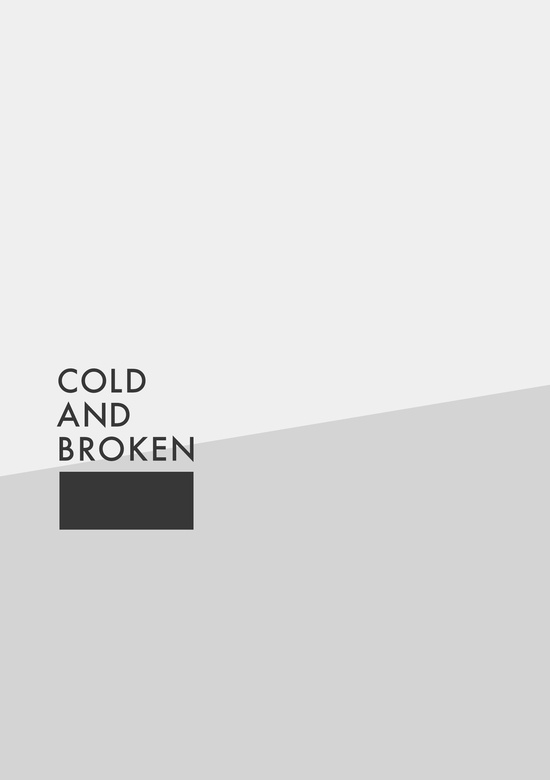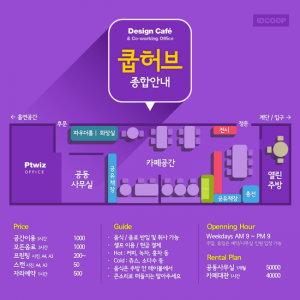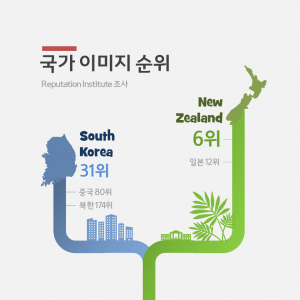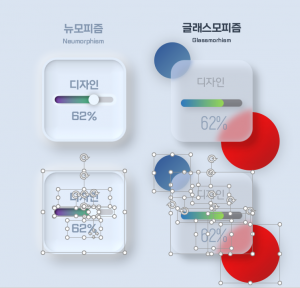오늘은 타이포그래피 이야기를 조금 해볼까 해요. ‘인포그래픽 ‘ ‘타이포그래피 ‘ 두 단어의 공통점은 바로 “Graphic”입니다. 우리가 딱딱하게 여기던 “정보”라는 단어는 그래픽을 만나 호기심을 자극하게 되고 때로는 아름답게 변하지요.
당장 적용 가능한 쉬운 그래픽 기법부터 조금은 어렵지만 아름다운 타이포 그래피까지 살펴보아요. 내가 응용이 가능하고, 직접 해 보았다면 이 글에 답글로 인증샷 부탁드릴게요!
그럼 시작해 볼까요?
1. 색박스를 이용한 반전 타이포
글자를 배경색으로 바꾸고(당장은 안보이겠죠?) 눈에 띄는 색의 박스를 아래에 덧대어 만드는 타이포입니다. 매우 쉬우면서도 강조효과는 탁월하지요. 아래 그림은 여기에 더해 겹치는 효과까지 내었네요. (파워포인트로 하시려면 투명도를 이용하시면 되겠습니다.)
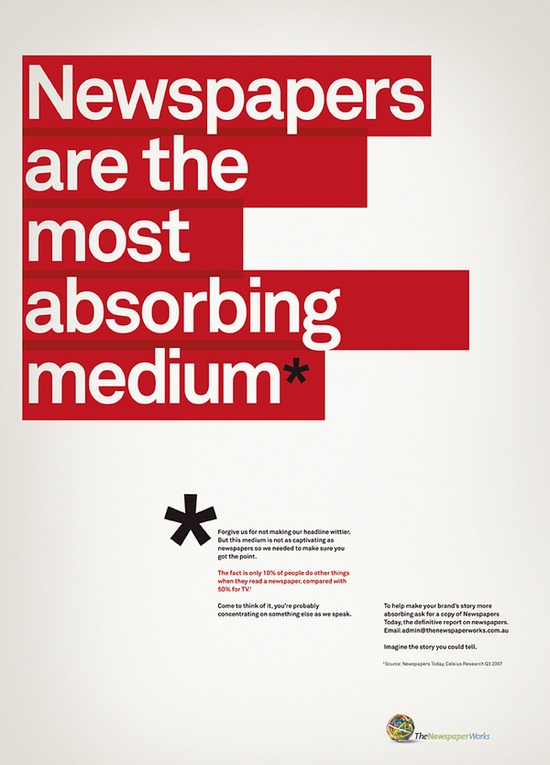
2. 박스 안에 강제 정렬한 타이포
강제정렬 기능을 이용한 타이포그래피입니다. 파워포인트는 타이포그래픽툴은 아니라 이쁘게 나오지 않으니 줄마다 박스를 따로 만들어 보는 것도 좋은 방법입니다. 아래 작품에서는 굵기와 크기가 다른 동일 서체를 이용해서 변화를 주었네요.
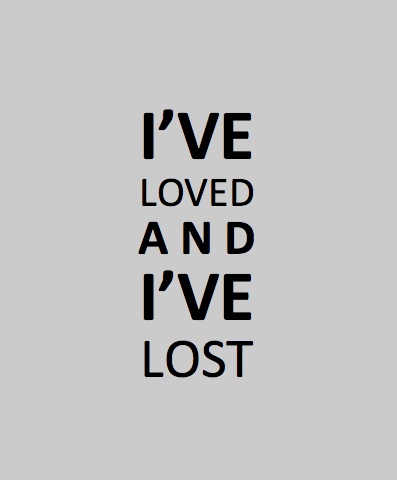
3. 시력검사 시트 아이디어를 채용한 타이포그래피
시력검사 할때 보는 시트는 만국 공통입니다. 따라서 아이디어도 어디서든 통할 수 있지요. 아래쪽의 글자는 쉽게 보이지 않으니 조금더 집중해서 보게 되겠죠 사람들은 무의식적으로 자기 시력을 테스트 해 보고 싶어하니 더 강조하고 싶은 말이 있다면 작은 글씨로 써 보세요. 단, 반드시 발표자가 알려주기를 바랍니다. 궁금증을 유발해놓고 그냥 넘어가면 미워요~!
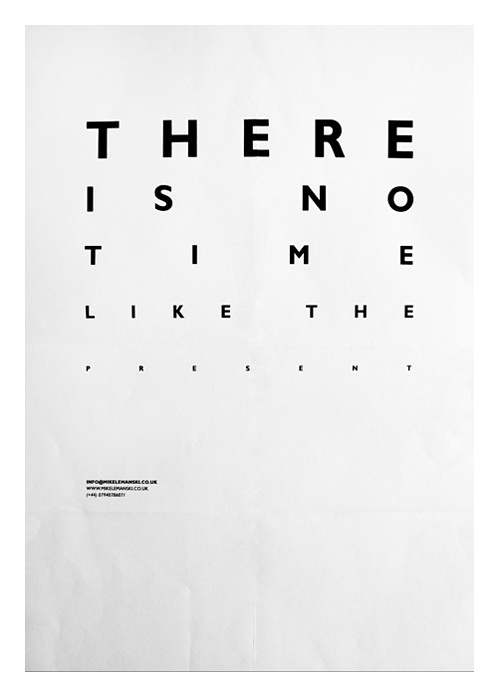
4. 여백과 박스를 활용해 배치하기
글자만 있는 것이랑 도형과 함께 있는 것은 크게 차이가 납니다. 아래 예시와 같은 경우는 ‘붕 떠 있느냐’ ‘받침 위에 올라가 있느냐’ 의 차이를 주는데요. 안정감을 줄 때는 (조금 쓸데 없어 보일지라도) 박스 위에 글자를 배치해 보세요, 새로운 분위기를 낼 수 있습니다.